环境说明
系统:Ubuntu 16.04 LTS
所需软件:Node.js、Git、Hexo
大致步骤
- Node.js的安装
- Git的安装和配置
- Hexo的安装和配置
- Github的配置
- 博客的部署
- 如何编辑和发布博客
- 挑选一个Hexo主题
Node.js的安装
建议通过nvm(Node Version Manager)安装,nvm可以通过参照nvm文档进行安装,这里直接给出安装方法:
using cURL:
1
curl -o- https://raw.githubusercontent.com/creationix/nvm/v0.33.8/install.sh | bash
using Wget:
1
wget -qO- https://raw.githubusercontent.com/creationix/nvm/v0.33.8/install.sh | bash
nvm安装后,如果终端提示找不到nvm命令,请使用source命令:1
source ~/.bashrc
如果是zsh,请使用:1
source ~/.zshrc
nvm安装完成后,运行1
nvm install stable
安装Node.js,然后运行1
node -v && npm -v
检查是否成功安装了Node.js和npm。
Git的安装和配置
运行1
sudo apt install git-core
即可安装git,然后对git进行简单配置:1
2git config --global user.name "yourname"
git config --global user.email "youremail"
然后生成ssh密钥:1
ssh-keygen -t rsa
生成时它会让你选择密钥文件的存储位置以及让你设置密码,建议全部选择默认设置(全部直接回车下一步)
然后你的密钥就会存在~/.ssh这个文件夹里,里面应该有两个文件:id_rsa和id_rsa.pub,等会我们讲到Github Pages时会用到它们。
Hexo的安装和配置
什么是Hexo?
Hexo是一个快速、简洁且高效的博客框架。Hexo使用Markdown或其他渲染引擎解析文章,在几秒内,即可利用靓丽的主题生成静态网页。
Hexo的安装
运行1
npm install hexo -g
安装hexo。运行1
hexo -v
检查是否hexo安装好了,安装完成后,新建一个文件夹初始化自己的博客:1
2
3
4cd ~
mkdir Blog
cd Blog
hexo init
然后运行1
npm install
npm会自动安装你需要的组件,等待它完成即可。
Hexo简单体验
运行1
2hexo g
hexo s
然后点击终端中的链接 http://localhost:4000/ 来预览你所搭建的博客。
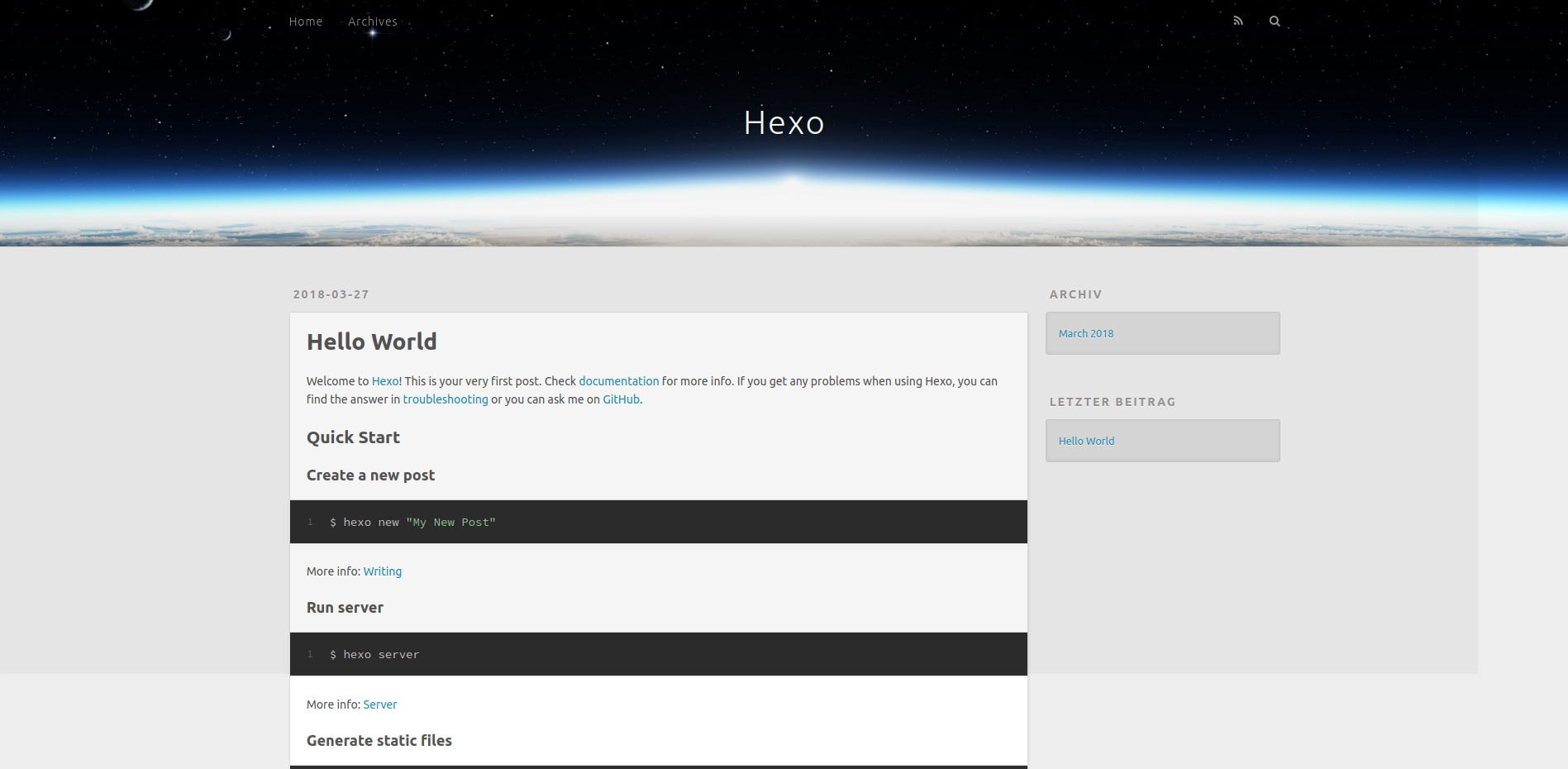
现在Hexo在本地的配置差不多结束了,接下来说明如何将Hexo和Github Pages联系起来,也就是让你的博客可以通过网络访问。
Github的配置
什么是Github Pages?
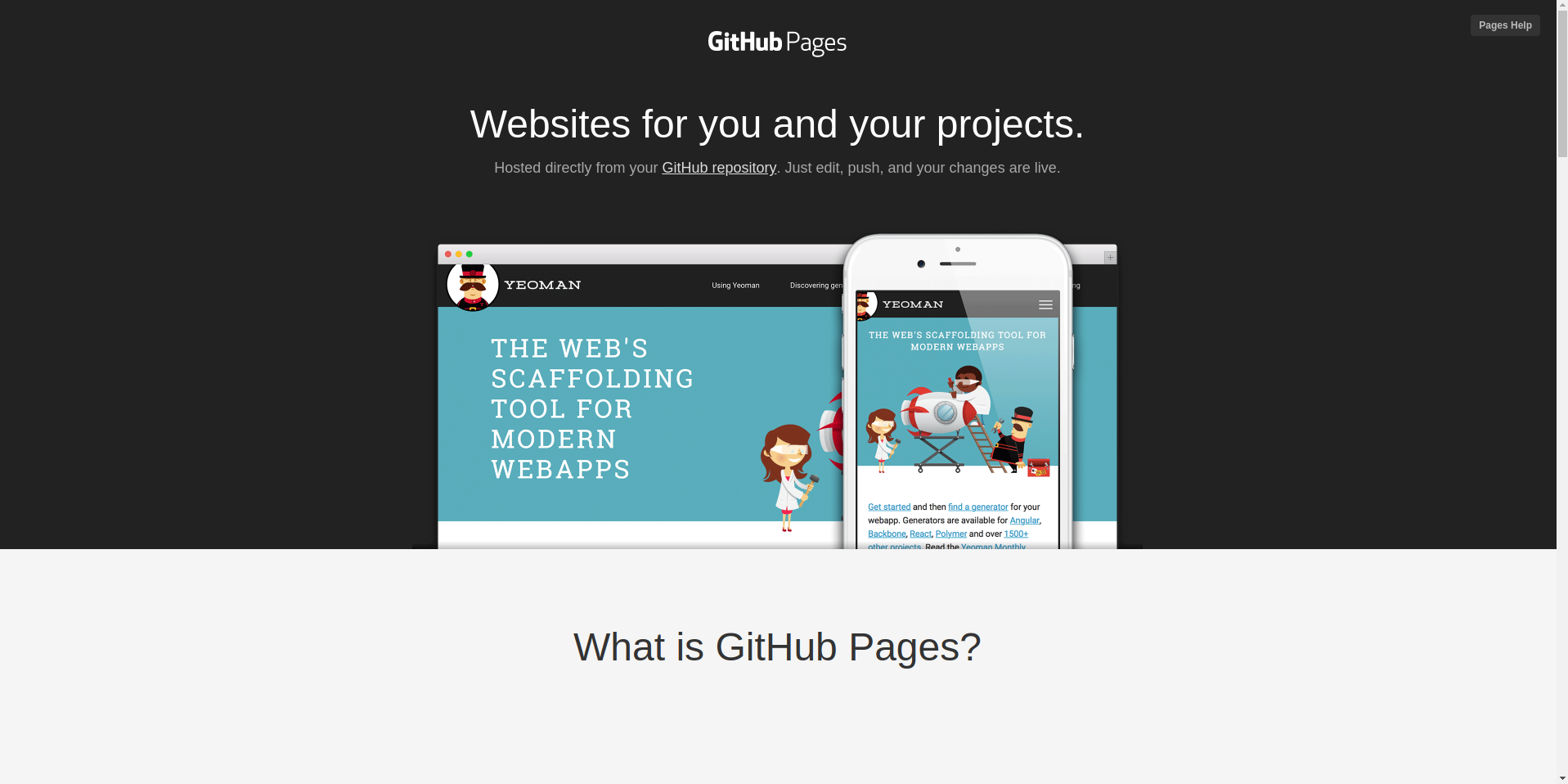
Github Pages是Github提供给Github用户的一个静态页面,可以用来展示你个人、组织或项目的页面。
GitHub Pages is a static site hosting service designed to host your personal,
organization, or project pages directly from a GitHub repository.
当然,你可以利用它来搭建属于自己的博客。
如何创建属于我的Github Pages?
官方提供了简单的教程 https://pages.github.com/
如果你对Github有所了解,你可以按照官方的教程创建,当然,你也可以按照我下面说的做:
首先,注册一个Github账号,不多说,然后点击主页右方的:
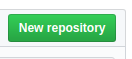
然后会出现这个页面,yourname请替换为你的github用户名:
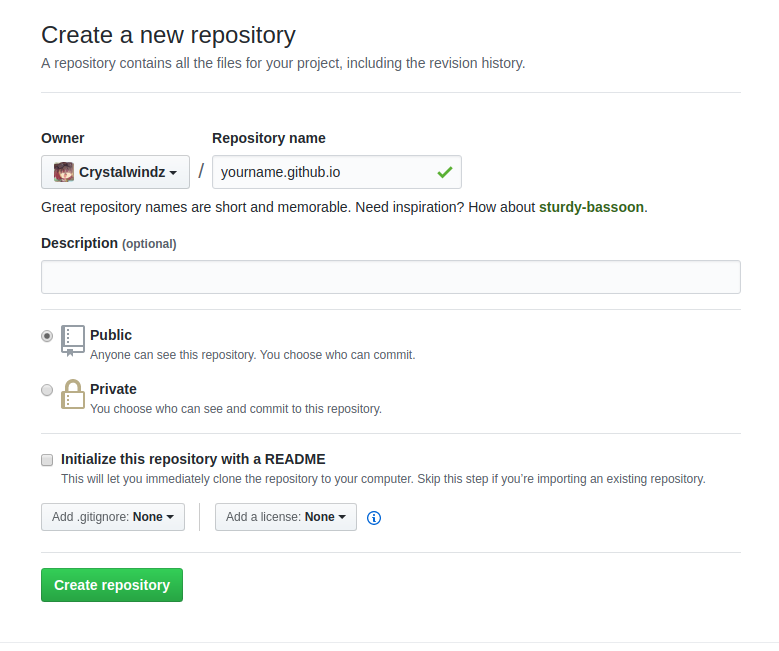
这个yourname.github.io就是你博客的域名,然后应该会出现:
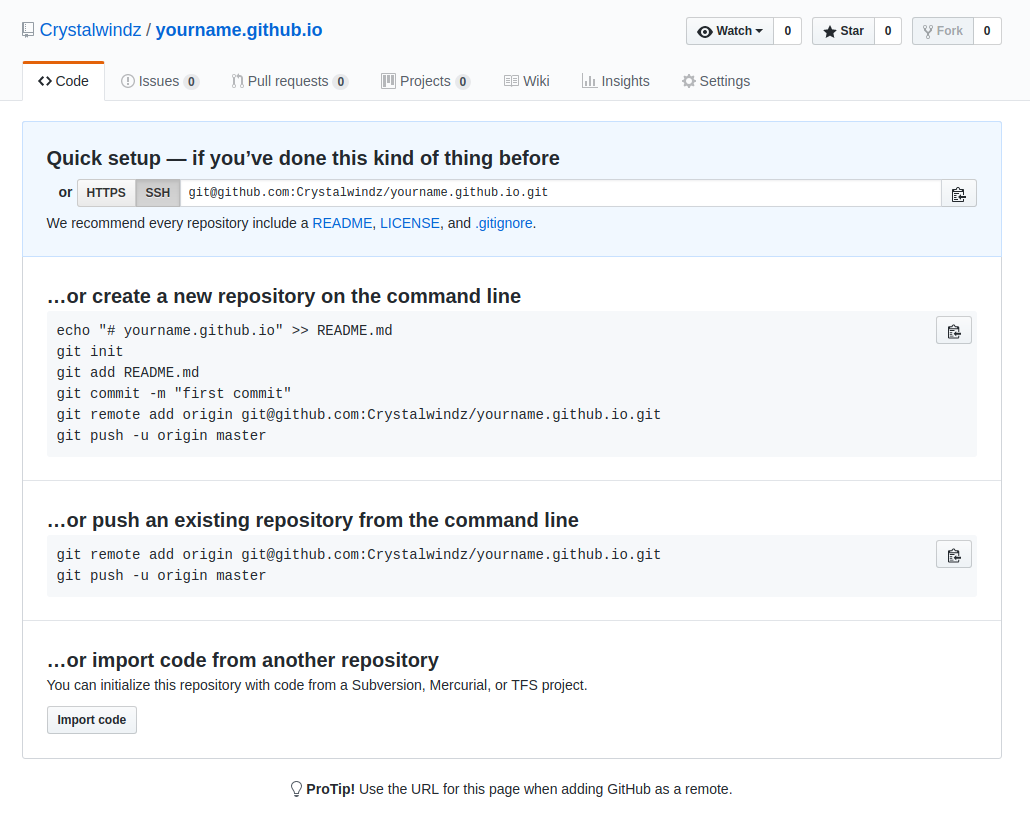
这就意味着你成功创建了属于你的repository。
然后点击右上角Settings:
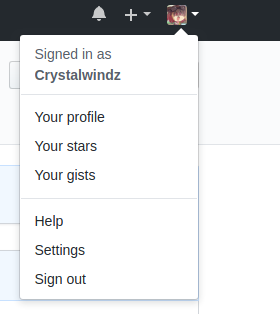
点击SSH and GPG keys,再点击New SSH key,进入如下页面:
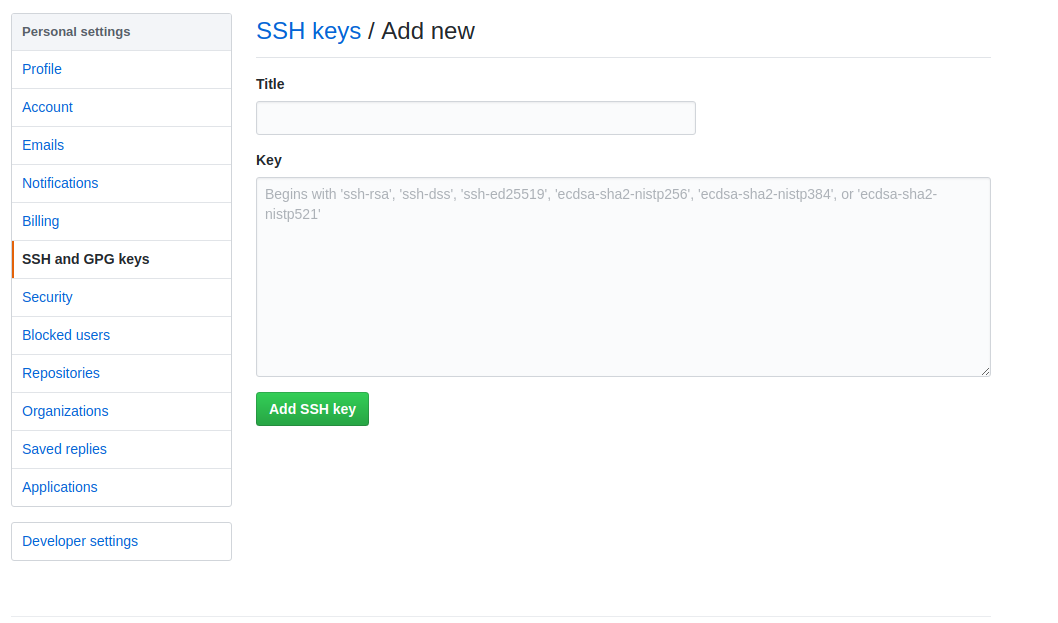
在终端运行:1
cat ~/.ssh/id_rsa.pub
复制那一长串像乱码的东西,将他们粘贴到刚才的Add new页面,添加新的SSH key。
Github方面的配置已经差不多了。
博客的部署
回到刚才你Hexo初始化的博客那里,教程里为~/Blog。
终端进入该文件夹,然后运行:1
npm install hexo-deployer-git --save
安装完成后,打开_config.yml文件,找到Deployment,按照如下进行修改,请将yourname替换为你的Github用户名:
deploy:
type: git
repo: git@github.com:yourname/yourname.github.io.git
branch: master
保存文件,然后在终端运行:1
2hexo g
hexo deploy
就可以将你的博客部署到Github page上去了,稍等片刻,在浏览器中访问yourname.github.io就可以看到你的博客了。
如何编辑和发布博客
进入你博客的本地文件夹,想新建一篇博客,运行:1
hexo new title
然后你就可以在/source/_posts下面找到你的博客文件,文件格式为Markdown,利用Markdown编辑博客即可。
博客编写完成后,进行博客的生成和部署:1
2hexo g
hexo d
然后稍等片刻,访问你的博客地址,你就可以看到你刚才写的博客了,当然你也可以在发布之前,运行:1
hexo s
在本地预览博客发布后的页面。
更多细节,请访问Hexo文档。
挑选一个Hexo主题
想让你的博客变得更好看?你可以访问官方主题市场或者从github上获取主题,我选择的主题是Melody,这个主题提供了详细的主题配置文档,你可以按照文档来配置属于你的博客。
